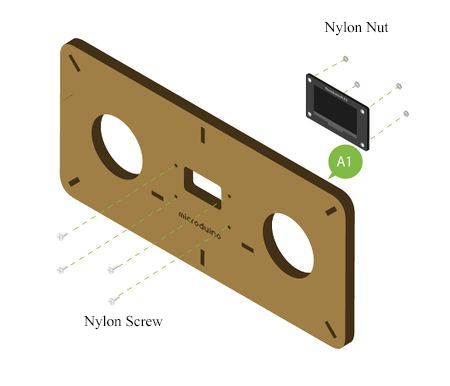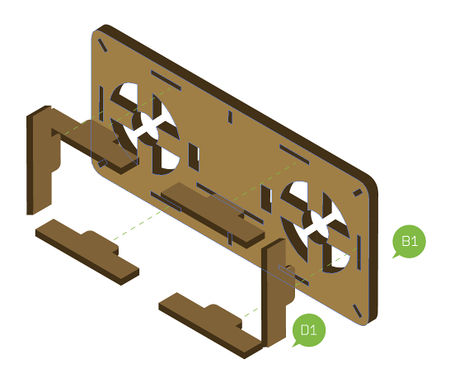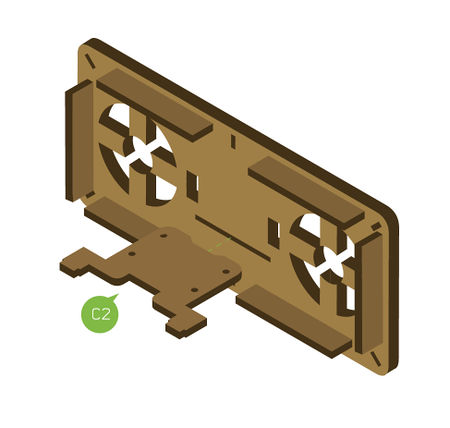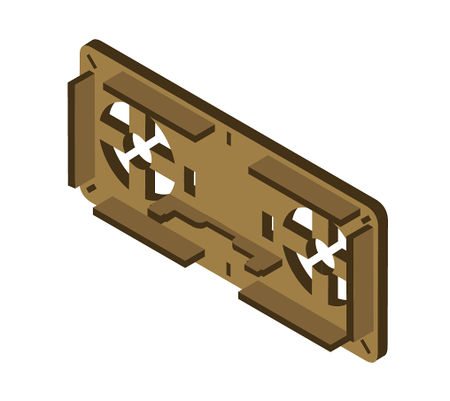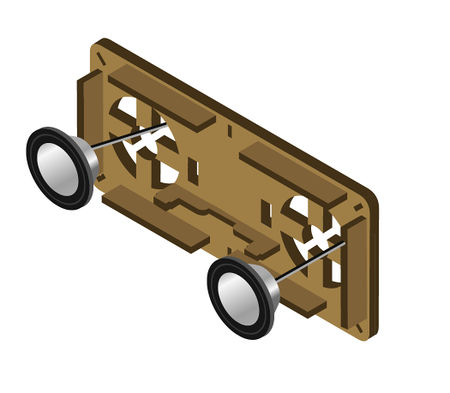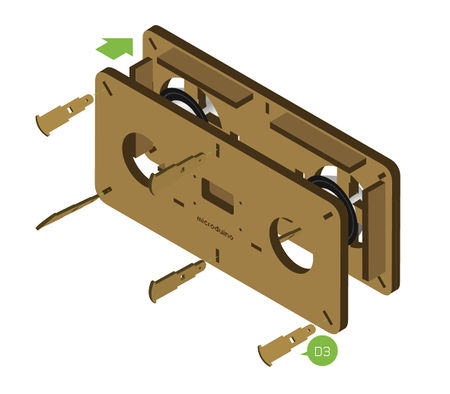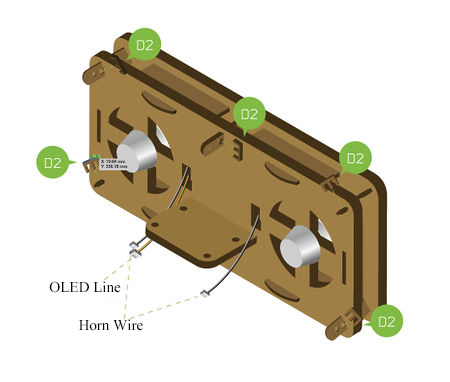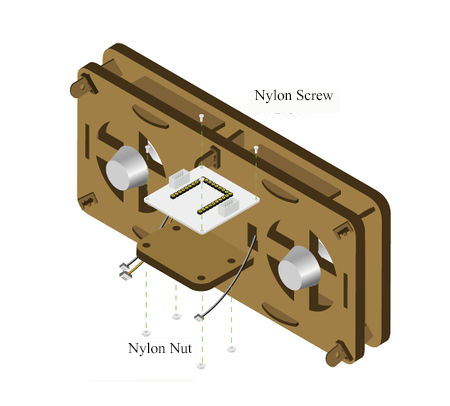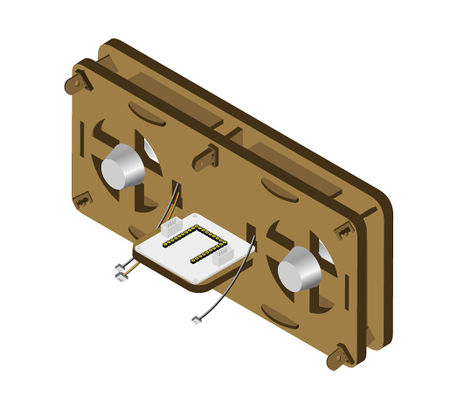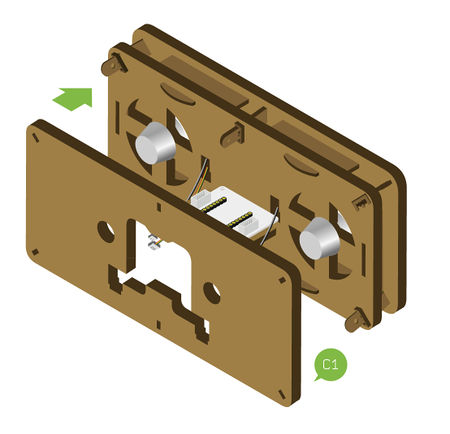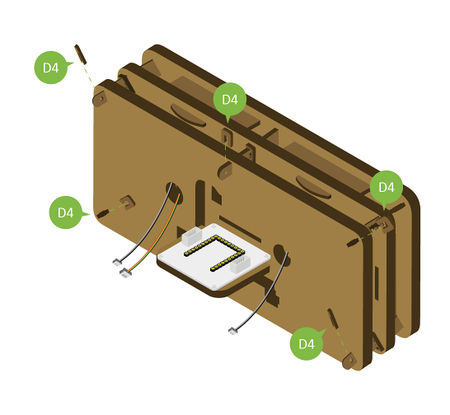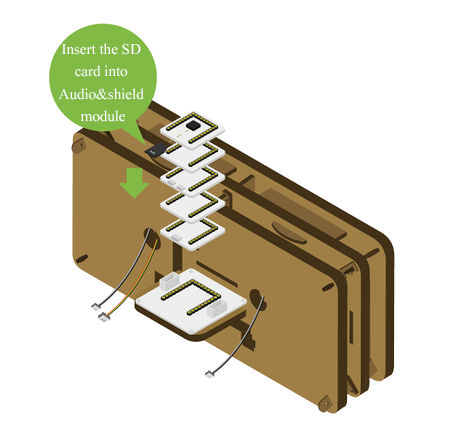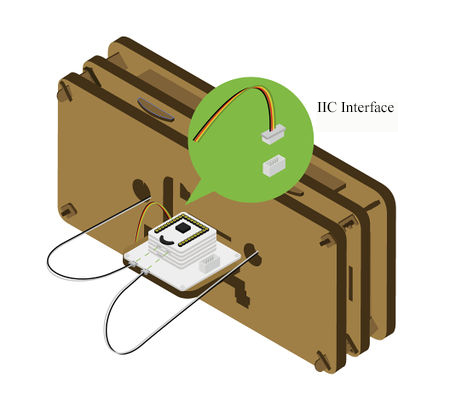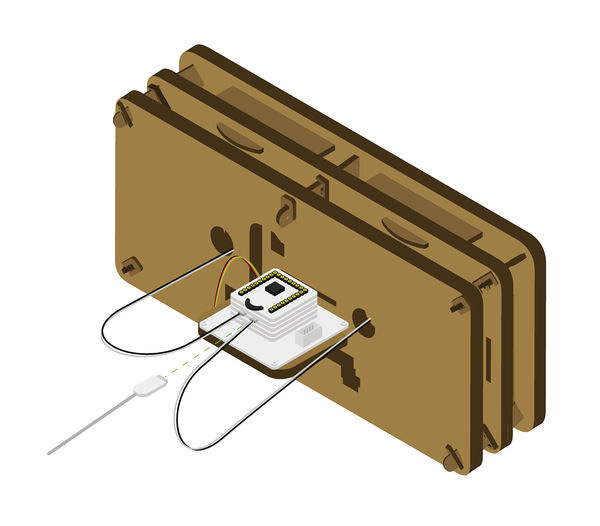“开源音乐播放器”的版本间的差异
1196357542(讨论 | 贡献) (创建页面,内容为“{| style="width: 1000px;" |- | <p style="color: #333333;font-size:155%">'''概述'''</p> <br> Microduino开源音乐播放器,相当于简易的MP3播放器,可...”) |
1196357542(讨论 | 贡献) |
||
| 第206行: | 第206行: | ||
<p style="color: #333333;font-size:155%">'''代码'''</p> | <p style="color: #333333;font-size:155%">'''代码'''</p> | ||
*请保持更新下载Microduino官方最新的IDE:【[https://www.microduino.cn/download IDE]】 | *请保持更新下载Microduino官方最新的IDE:【[https://www.microduino.cn/download IDE]】 | ||
| − | *程序下载:[[https://github.com/MicroduinoTeam/MicroduinoPackage_SimplePlayer]] | + | *程序下载:[[https://github.com/MicroduinoTeam/MicroduinoPackage_SimplePlayer MicroduinoPackage_SimplePlayer]] |
<br> | <br> | ||
| + | ---- | ||
| + | <br> | ||
| + | <p style="color: #333333;font-size:155%">'''操作说明'''</p> | ||
| + | 播放器供电 | ||
| + | *按下图所示,将USB供电线接到[[Microduino-Cube-S1/zh]]底板的USB接口上 | ||
| + | **USB供电可使用电脑USB口,USB充电器,移动电源等多种形式 | ||
| + | [[File:Musicpower.jpg||600px|center]] | ||
| + | |||
| + | 播放器使用 | ||
| + | *可通过摇杆开关控制音乐播放,控制方式如下 | ||
| + | {|class="wikitable" | ||
| + | |- | ||
| + | |摇杆使用方式||功能 | ||
| + | |- | ||
| + | |摇杆按下||音乐播放和暂停切换 | ||
| + | |- | ||
| + | |摇杆右拨||切换到下一首播放 | ||
| + | |- | ||
| + | |摇杆左拨||切换到上一首播放 | ||
| + | |- | ||
| + | |摇杆下拨||播放音量减少 | ||
| + | |- | ||
| + | |摇杆上拨||播放音量增加 | ||
| + | |} | ||
| + | *播放器上电之后默认是选中SD卡的第一首歌曲,并处于暂停状态,可以按一下摇杆开始播放音乐 | ||
| + | *播放器的音量范围是0~20,数字越大,音量越大,播放器默认选择音量16 | ||
| + | |||
| + | |||
| + | |||
| + | |||
| + | <br> | ||
| + | <br> | ||
| + | ==新版== | ||
| + | [[开源音乐播放器/zh|进入开源音乐播放器历史版本界面]] | ||
2017年8月11日 (五) 09:10的版本
|
概述
历史
材料清单
搭建步骤
代码
操作说明 播放器供电
播放器使用
新版 |